
Wenn das Computer-Betriebssystem, das wir täglich verwenden, Win8 ist, möchten einige Benutzer möglicherweise ihren Mauszeiger ändern. Um den Mauszeiger in Win8 anzupassen, geht der Editor davon aus, dass wir mit der rechten Maustaste auf den Desktop des Computers klicken, in den Popup-Optionen Personalisieren auswählen und dann Änderungen an den Mauszeigeroptionen vornehmen können. Schauen wir uns an, wie der Editor es im Detail gemacht hat~

1 Klicken Sie mit der rechten Maustaste auf eine leere Stelle auf dem Desktop und wählen Sie „Personalisieren“;
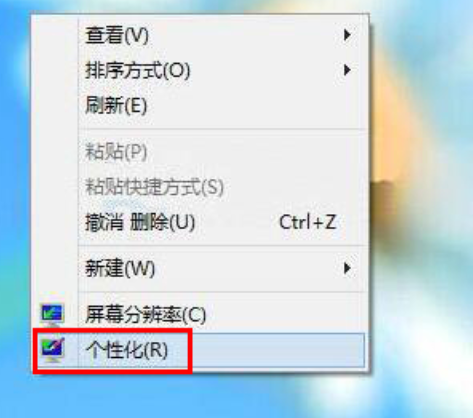
2. Klicken Sie auf die Option „Mauszeiger ändern“ in der oberen rechten Ecke des Personalisierungsfensters.
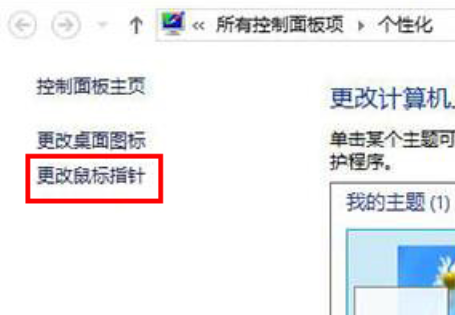
3. Vervollständigen Sie abschließend die Einstellungen auf der Registerkarte „Zeiger“ im neuen Fenster und klicken Sie dann auf „OK“. " Taste.
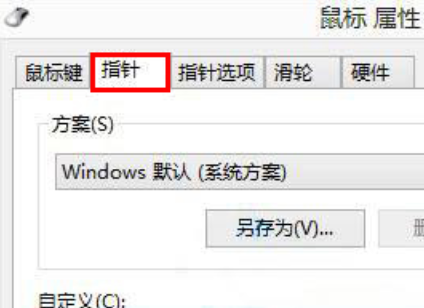
>>>So führen Sie den Druckerdämon im Win8-System aus
>>>So stellen Sie die Ein-Klick-Stummschaltung auf dem Win8-System ein
> ;>>Teilen Sie mit, wie Sie automatische Updates im Win8-System deaktivieren
>>>So legen Sie ein Einschaltkennwort im Win8-System fest
>>>Das Win8-System meldet, dass ein Problem vorliegt Der WLAN-Adapter oder Zugangspunkt
Das Obige ist Der Editor zeigt Ihnen, wie Sie den gesamten Inhalt des Mauszeigers in Windows 8 anpassen können. Ich hoffe, es wird Ihnen gefallen. Bitte setzen Sie ein Lesezeichen auf diese Seite für weitere verwandte Tutorials~Das obige ist der detaillierte Inhalt vonSo personalisieren Sie den Mauszeiger von Windows 8. Für weitere Informationen folgen Sie bitte anderen verwandten Artikeln auf der PHP chinesischen Website!
 So verwenden Sie die Auswahlfunktion
So verwenden Sie die Auswahlfunktion
 Der Unterschied zwischen PHP und JS
Der Unterschied zwischen PHP und JS
 Tutorial zur Symboleingabe in voller Breite
Tutorial zur Symboleingabe in voller Breite
 BTC-Preis heute
BTC-Preis heute
 Wie viele Menschen können Sie mit Douyin großziehen?
Wie viele Menschen können Sie mit Douyin großziehen?
 Die Rolle von Isset in PHP
Die Rolle von Isset in PHP
 Die Funktion des Zwischenrelais
Die Funktion des Zwischenrelais
 Was tun bei Verbindungsfehlern?
Was tun bei Verbindungsfehlern?
 Welches Format ist m4a?
Welches Format ist m4a?




